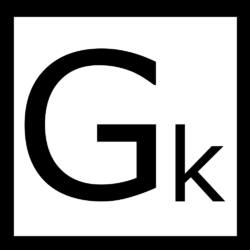こんにちは、クロガネです。
今回はPCでよく使うファイルを開くために必要なソフトを集めました。
とはいえ、僕のような一般人には御大層なソフトはいりません。
一部以外はフリーソフトで事足ります。
圧縮ファイル:7-zip
個人的に気に入っている圧縮・解凍用ソフト。
Windowsの標準機能だと確かrarとか7zとかの圧縮ファイルは開けないよね?どうだっけ?
人によっては関連付けからisoは外しておきましょう。
7-zipはisoファイルはマウントせずに中身を展開してくれます。
後述のマウント用のソフトに関連付けておきましょう。
Adobe Acrobat Reader
こっちは有名。
そもそもPDFの開発元のAdobeが提供しているリーダーです。
本家なので安心して使えます。
勿論更新も積極的にしてくれるため、セキュリティ的にもちょっとだけうれしいです。
でもインストール前に同梱ソフトのチェックを外さないと別のソフトも一緒にインストールされます。注意しましょう。
とはいえ、セキュリティ対策はそもそも身元不明のPDFを開かないことから始めましょう。
後述するoffice関連のファイルもセキュリティ的に弱点があるのでメールの添付ファイルは信頼のある人からの確かなファイルのみを開きましょう。
アドオンでweblioとか入れておくと、英語のPDFファイルもマウスオーバーで単語の日本語訳を出してくれるので、ずぼらな人には便利。
Sumatra PDF
軽い人向け。メモリやCPUの負荷が圧倒的に少ない。
ただ、基本的な機能しかないが、閲覧用となら正直問題ない。
CDから音楽を取り出す:Exact Audio Copy
確か高音質で取り出せると聞いた。
あんまり使った経験がないので、使い方とかはググってほしい。
有名なので詳しい説明があるはず。
ちゃんとジャケットも表示できるように音楽を取り出せます。
いい音楽プレーヤーを持っているならflacで保存する方法を調べてみましょう。
容量は大きくなりますが、waveほど大きくありませんし、可逆圧縮なので理論上はwaveと同程度になるはずです。多分ね。
ディスクをコピーする:ImgBurn
ディスクからisoファイルを作ったり、isoをディスクに焼いたりできる。
ディスク媒体で渡されたファイルのバックアップとか保存にいいかもしれぬ。
卒業・入学ビデオのDVDのバックアップとかにもいいかもね。
後はWindows自体のバックアップ用ディスクのさらなるバックアップとして用意しておくとかの時に便利らしい。
あと、違法な使用はやめましょう。というかその辺よくわからないけど一応はプロテクトかかってるよね?
用法用量は守って使いましょう。
ディスクイメージ(ISOなど)をマウントする
エクスプローラー
Windows標準搭載のファイルの画面やらその他もろもろのこと。
Windows10からisoをマウントできるようになりました。
以外に便利なので前述の7-zipや後述のDAEMON tool liteの関連付けからisoは外しておいていいかもしれません。
DAEMON tool lite
DAEMON Tools Lite (デーモンツール) 日本語版 公式配布ページ – 日本語化工房
なんだか昔よりごちゃごちゃしてしまったイメージ。
とはいえ、インスコしておけばisoやらなんやらのディスクイメージを簡単にマウントできます。
マウントしたファイルはちゃんと使い終わったらアンマウントしておきましょう。
PC起動時に進んでマウントしてくれます。
なのでPCの軌道がマウントしているファイルの分だけ重くなる恐れがあります(体感)。
動画、音声ファイル
音楽:Groove ミュージック
動画:映画&テレビ
Windows10にプリインストールされています。
まあ、品質を気にしなければこれで構いません。
必要なコーデックはMicrodoft Storeから導入できるようです。
MPC-HC
軽い。でも今風ではないソフト。
動画・音楽共に再生できます。
軽さが気になるなら入れてみてもいいかも。
気になるところはシークバーをドラックすると早送りみたいにならなかったり、サムネイルが表示されないといった今風でないところ。
それ以外は特に不満はないですな。
オフィス用のファイル群
[有料]Microsoft Office
Microsoft Office – 家庭やビジネスで活用できるソフトウェア
オフィスを導入できれば最善である。
大学で配布されてない?あったら入れてあげましょう。
もしくは
Office 365 Education – 教育機関向けの Office
でメールアドレスを入力してみましょう。
サイトには学校の人に聞いてから入力してね、って書いてあります。
卒業したらファイル閲覧のみの機能は使い続けることができるようです。
ちなみに、試用版の利用はoffice 365のみです。
クレジットカードの入力が必要なので、使用期限をオーバーすると自動で課金されます。
一応、office2016とかも試用できたりしますが、手段が怪しくなります。
調べてみましょう。怪しい記事がヒットします。
あとはごにょごにょしても安く手に入ります。リスクは知りません。やったことねーや。
Office Online
オンラインでファイルの共同作業 – Office Online
こっちは無料です。
Microsoftアカウントを作成すると利用できます。
Webアプリです。ログインして使いましょう。
使用できる機能は限られています。
ただ、基本的な操作はたいていできます。
後述の互換ソフトと組み合わせて、提出や発表前の成型に使うことも手でしょう。
互換ソフト群
色々あります。
互換ソフトです。
有料の互換ソフトを買う前に、LibreOfficeとかOpenOfficeとかを導入してみましょう。
前述のOffice Onlineなどと組み合わせれば意外と便利に使えます。
違いはクラウド機能がない点です。
実際のところ、純正のオフィスの強みは本家であることと、onedriveと連動したバックアップ機能です。
Office 365サービスのおかげかもしれませんが、自動でofficeファイルをバックアップしてくれます。
PCがクラッシュした時に別のPCからブラウザ版のonedriveに接続してファイルをサルベージできたことがあります。
我々パンピーにはこの程度のソフトの導入で十分なんじゃじゃないでしょうか。
今のところ不便はないね。
まあ、僕は大学でもらったOffice入れているしね。
LibreOfficeも使ったことあるけど、そこまで悪くありませんでした。
それでは。
クロガネでした。